初心者向けexcelの使い方:条件付き書式を範囲が異なる他のセルにコピーする方法
特に複数条件で条件付き書式を設定している場合などは、設定だけを他のセルにコピーしたい時がよくあります。ここではその方法を掲載します。
Homeに戻る > 初心者向けexcelの使い方に戻る
条件付き書式のコピー
下は複数の条件付き書式が設定されているシートです。D3:D10セルには、セルの色が男が水色で女がピンクで表示されるように設定されています。
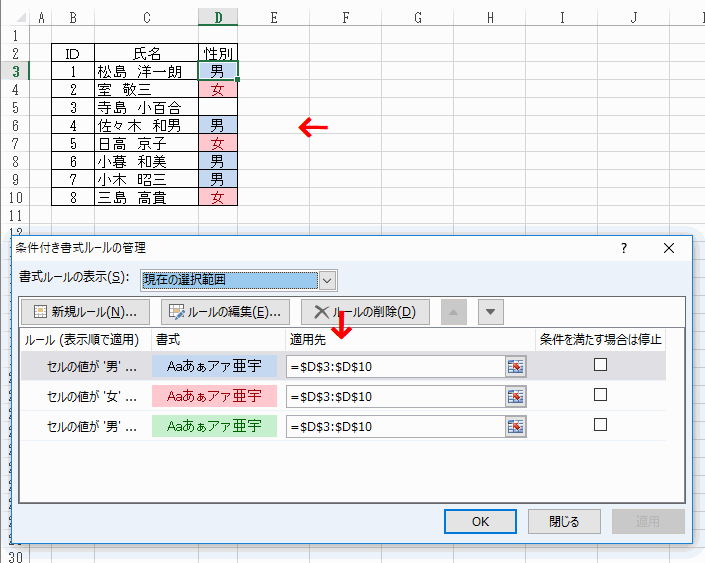
この条件付き書式をF5:F14にコピーします。
1.条件付き書式が設定せれている一つのセルに移動します。
2.リボンのコピーをクリックします。 ショートカットキーは[Ctrl]+[C]です。
![ショートカットキーは[Ctrl]+[C]](image/beginner36-2.gif)
1.コピー先のセル範囲を選択します。
2.リボンの[貼り付け]下の▼部分をクリックします。
3.表示されるリストから「その他の貼り付けオプション」部分の[書式設定]をクリックします。
![「その他の貼り付けオプション」部分の[書式設定]をクリック](image/beginner36-3.gif)
これで条件付き書式が他のセルにコピーできました。
条件付き書式の適用先範囲も。コピー先で指定した範囲に変更されています。
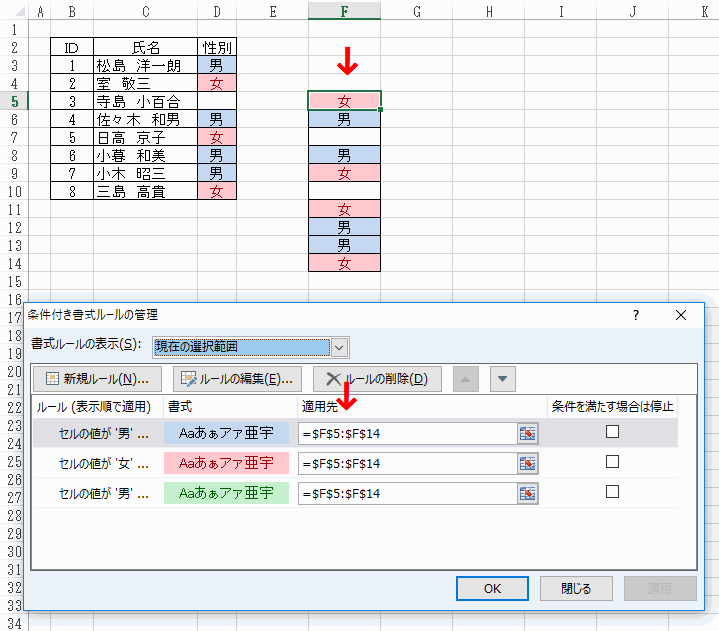
下の複数列のように、まったく異なる範囲でも問題なくコピーできました。

Homeに戻る > 初心者向けexcelの使い方に戻る
■■■
このサイトの内容を利用して発生した、いかなる問題にも一切責任は負いませんのでご了承下さい
■■■
当ホームページに掲載されているあらゆる内容の無許可転載・転用を禁止します
Copyright (c) Excel-Excel ! All rights reserved